Tilauksien luonti Dynamics 365 Supply Chain Managementissa
Dynamics 365 antaa organisaatiollesi mahdollisuuden tarjota operatiivista huippuosaamista ja ilahduttaa jokaista asiakasta. Julkaistavat maksuttomat automaatioratkaisut tehostavat Dynamics 365:n käyttöä sekä säästävät käyttäjien aikaa ja vähentävät virheitä, ja Dynamics 365:n asiakkaat voivat automatisoida yleisiä tehtäviä niiden avulla.
Tässä artikkelissa käsitellään vaiheita, joiden mukaan järjestelmänvalvojien on toimittava, jotta käyttäjät voivat automatisoida Dynamics 365 Supply Chain Managementin laadukkaiden tilausten luomisen ja keskittyä tärkeisiin, luovuutta edellyttäviin toimintoihin.
edellytykset
Ennen aloittamista ympäristö on valmisteltava siten, että käytössä on tarvittavat käyttöoikeudet ja ohjelmistomääritykset. Tässä osassa on vaiheittaiset ohjeet perusteiden valmistelemiseen.
Ohjelmistot
Tarvittavat toimet:
- Asenna Power Automate. Power Automate suorittaa Dynamics 365:n vaiheet aivan kuin joku henkilö olisi tehnyt sen tietokoneensa ääressä.
- Kirjaudu ulos automatisoitavasta Dynamics 365 -sovelluksesta.
- Hanki automatisaation suorittamiseen tarvittava käyttöoikeusrooli.
Kirjautuminen ulos automatisoitavasta Dynamics 365 -sovelluksesta
Täysi automatisointi edellyttää kirjautumista ulos sovelluksesta, ennen kuin automaatio suoritetaan ensimmäisen kerran. Tämä vaihe on tehtävä, jos automaatiota ja tiliä vaihdetaan.
Hanki asianmukainen käyttöoikeusrooli, joka on määritetty automaatiota suorittavalle tilille
On myös päätettävä, mikä työtili suorittaa automaation. Se voi olla erillinen tili, jonka järjestelmänvalvoja on luonut Microsoft Entra ID:ssä, tai olemassa olevan työntekijän tili. Tarkista, että valitun tilin käyttöoikeusrooleilla voi käytätä automatisoitavia pintoja.
Suosittelemme seuraavia käyttöoikeusrooleja:
| Sovellus | Käyttöoikeusrooli | Linkki ohjeisiin |
|---|---|---|
| Power Platform | Ympäristön järjestelmänvalvoja tai ympäristön tekijä (jos ympäristöllä on jo Dataverse ja tarvittava vartioimaton käyttöoikeus) | |
| Dynamic 365 Supply Chain Management |
Käyttöoikeudet
Jos Power Automatea, PowerAppsia ja Dynamics 365 -sovelluksia käytetään jo päivittäin, tämä osa voidaan ohittaa ja siirtyä kohtaan Dynamics 365:n RPA-ratkaisujen asentaminen.
Muussa tapauksessa tarvitaan ainakin näiden kolmen tuotteen kokeiluversio. Tässä osassa kuvataan, miten nämä kokeiluversiot hankitaan.
Hanki Power Automate -kokeiluversio
Power Automate voi automatisoida prosesseja tekemällä, mitä ihmiset tekevät näppäimistöllä ja näytöllä.
Prosessien automatisoimiseksi on kaksi tapaa:
- Valvottu tila: joku seuraa tietokoneella prosessin etenemistä aivan kuin prosessi suoritettaisiin manuaalisesti.
- Valvomaton tila: prosessi suoritetaan taustalla etäkoneissa, joita käyttäjät eivät näe.
Valvottu suoritus edellyttää, että käyttäjillä on Power Automaten käyttäjäkohtainen käyttöoikeus, jossa on RPA. Prosessin suorittaminen valvomattomana edellyttää, että käyttäjillä on kaksi käyttöoikeutta: Power Automaten käyttäjäkohtainen käyttöoikeus ja RPA sekä Power Automaten valvomaton lisäosa.
Power Automaten käyttäjäkohtainen käyttöoikeus ja RPA -kokeiluversion hankkiminen:
- Siirry Power Automate -portaaliin ja valitse Omat työnkulku>Työpöytätyönkulut.
- Valitse Aloita maksuton kokeilu nyt
Voit vaihtoehtoisesti käynnistää Power Automate -työpöytäsovelluksen ja valita konsolin Premiun-ominaisuudet-ikkunassa Aloita kokeilu.
Power Automaten valvomaton lisäosa -kokeiluversion lisääminen:
- Järjestelmänvalvoja voi hakea RPA:n valvomattoman lisäosan ja määrittää sen ympäristön. Lisätietoja RPA:n valvomattomasta lisäosasta on kohdassa Power Automaten rekisteröitymistä koskevat kysymykset ja vastaukset organisaatiossa
Hanki Power Apps -kokeiluversio
Hanki Power Appsin kokeiluversio noudattamalla ohjeita kohdassa Power Appsiin tutustumine 30 päivän ajan maksutta.
Hanki kokeilukäyttöoikeus niille Dynamics 365 -sovelluksille, jotka haluat automatisoida
Lisätietoja Dynamics 365 Supply Chain Managementin käytön aloittamisesta ja laatutilauksen luontiprosessin automatisoinnista on kohdassa Tapoja, joilla Dynamics 365 Supply Chain Management voi uudistaa liiketoimintaa.
Asennuksen vaiheet
Nyt kun edellytykset ovat kunnossa, voidaan siirtyä hakemaan prosessien automatisointiin käytettäviä maksuttomia ratkaisuja.
Power Automate -työpöytäversion asentaminen
Lataa ja asenna Power Automate automaation suorittavaan koneeseen. Lisätietoja Power Automaten asennuksesta on kohdassa Power Automaten asentaminen.
Siirry Power Automate -koneen asetuksissa ympäristöön, johon ratkaisu asennetaan.
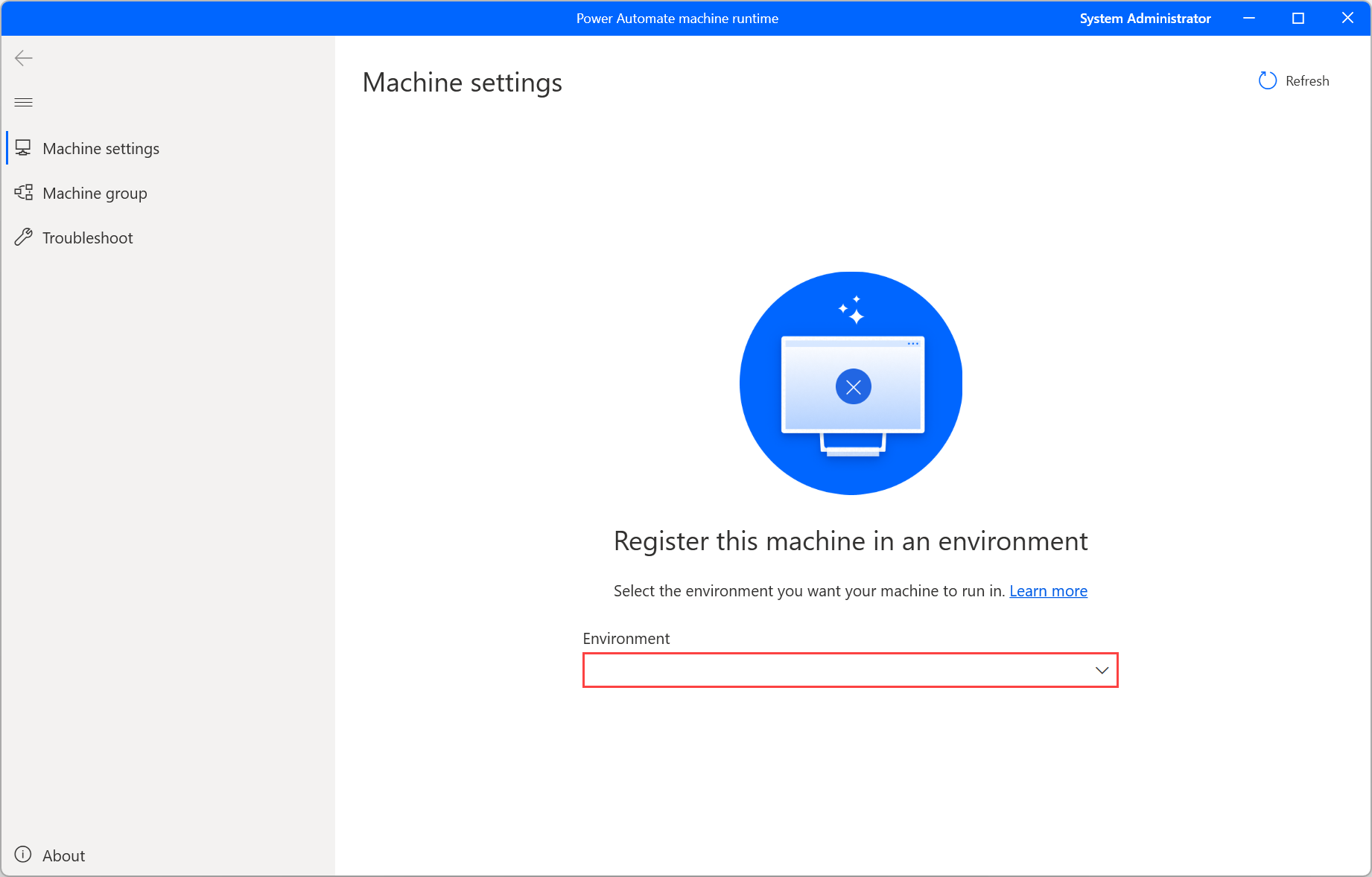
Kirjaudu Power Automate -portaaliin luomaan manuaalisen käynnistimen sisältävä pilvityönkulku.
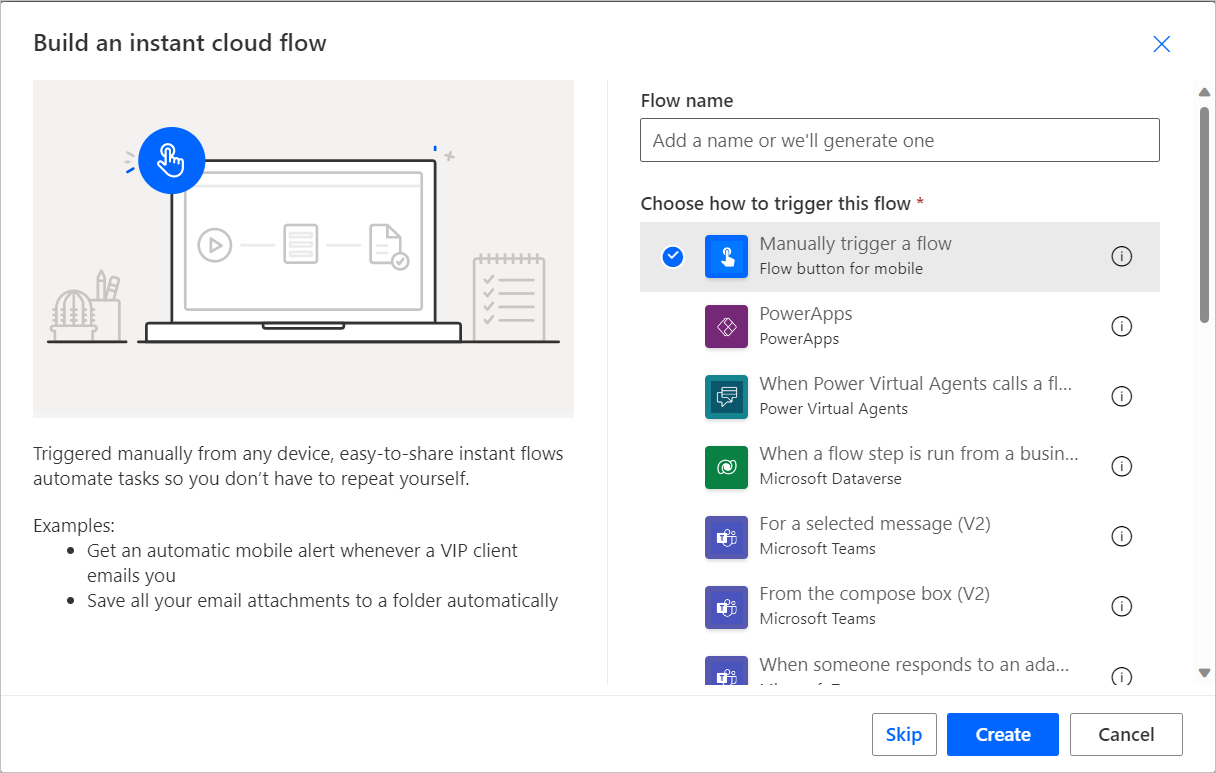
Lisää soveltuva toiminto, jolla työpöytätyönkulut suoritetaan.
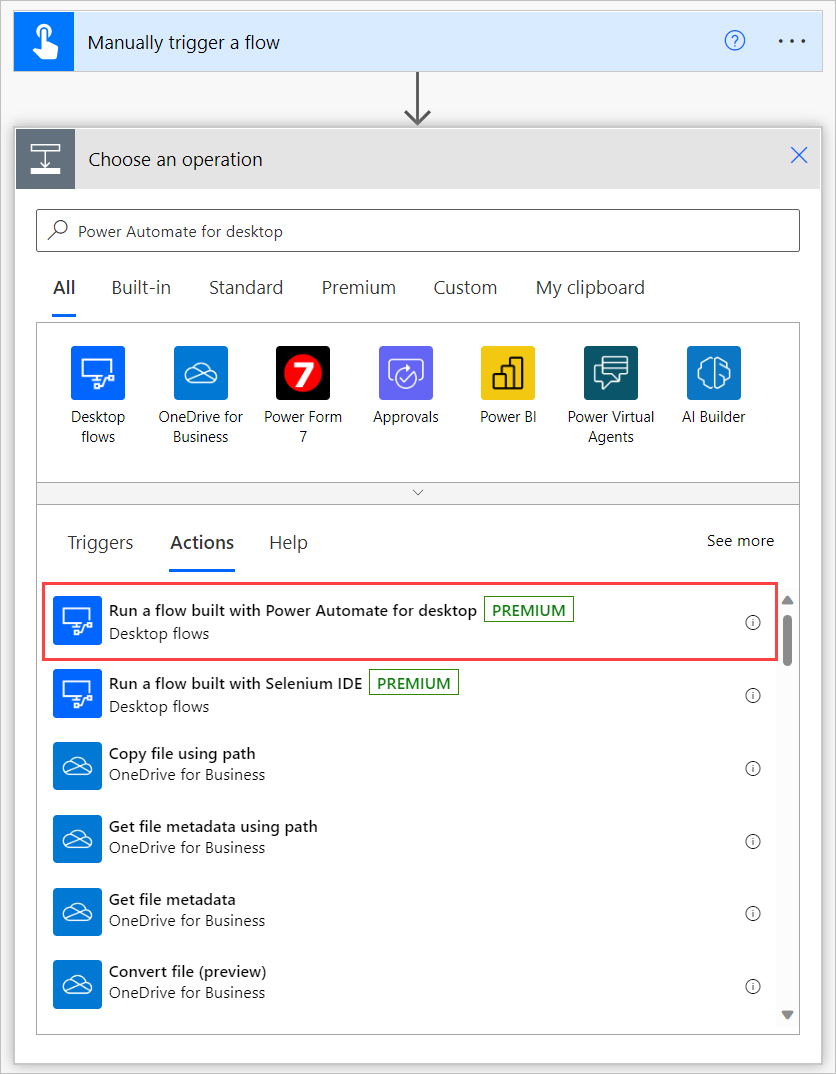
Valitse Yhdistä-kentästä Suoraan koneeseen. Valitse sitten koneen nimi, johon Power Automate on asennettu, ja anna sitten koneen tunnistetiedot (käyttäjänimi ja salasana, joilla koneeseen kirjaudutaan). Lisätietoja suorasta liitettävyydestä on kohdassa Koneiden hallinta.
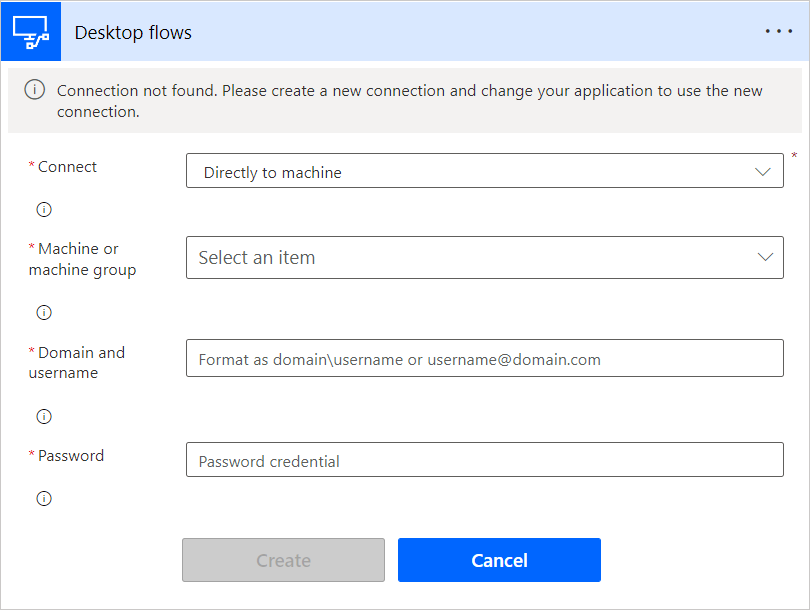
Asenna Dynamics 365 RPA -ratkaisu
Lataa Dynamics 365 -automaatioratkaisu ja tallenna se koneellesi.
Tuo Dynamics 365 -automaatioratkaisu valittuun ympäristöön:
- Siirry osoitteeseen https://powerautomate.microsoft.com ja kirjaudu sisään työtililläsi.
- Valitse käsiteltävä ympäristö.
- Valitse näytön vasemmalla puolella olevassa pystyvalikossa Ratkaisut.
- Valitse pääpalkissa ensin Tuo ja sitten Selaa.
- Siirry aiemmin ladattuun ratkaisutiedostoon ja kaksoisnapsauta sitä.
- Valitse Seuraava.
Ratkaisun ympäristöyhteyksien määrittäminen:
Valitse kuhunkin ratkaisun käyttämään yhdistimeen aiemmin luotu yhteys tai luo uusi yhteys käyttämällä sopivaa Microsoft-tiliä ja -tunnistetietoja.
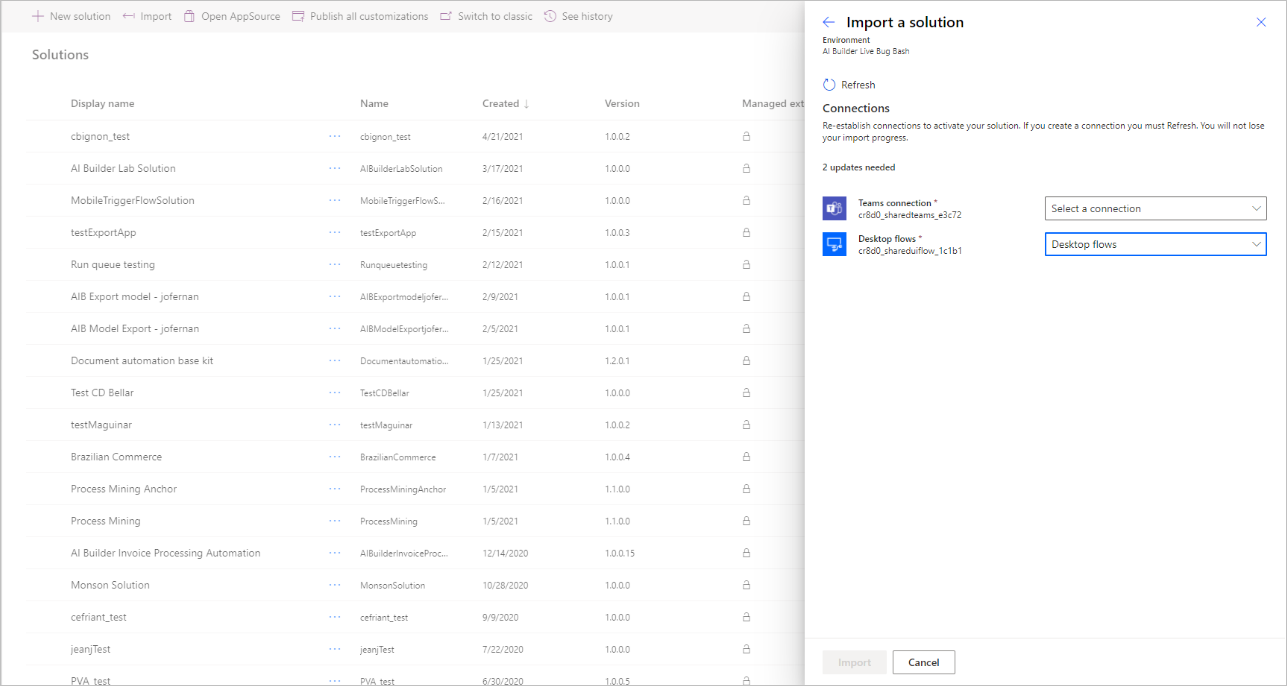
Palaa välilehteen, josta käynnistit edellä olevan vaiheen, ja valitse Päivitä.
Valitse Tuo. Ratkaisunhallinta näyttää sanoman, joka ilmaisee, että ratkaisua tuodaan. Tämä voi kestää muutaman minuutin.
Anna parametrit, joita ratkaisun on käytettävä prosessin suorittamiseen:
Avaa ratkaisu valitsemalla se ratkaisunhallinnassa.
Tässä vaiheessa näkyvissä on rivejä, joiden Tyyppi-sarakkeessa on arvo Ympäristömuuttuja. Lisää niiden arvot.
Valitse kukin ympäristömuuttujaa ja anna sitten parametri valitsemalla Nykyinen arvo -kohdassa Lisää uusi arvo.
Environment variable name Kuvaus QOrder-parametri - SCM-portaalin URL-osoite SCM-ympäristön URL-osoite, mukaan lukien yrityksen parametrit ja InventQualityOrderTable-lomake. Esimerkki: https://hxoshmyfoodus9o1mf.sandbox.operations.int.dynamics.com/?cmp=USMF&mi=InventQualityOrderTableSCM-kirjautumisen käyttäjä Käyttäjätili, jolla kirjaudutaan Dynamics 365 SCM:ään. Esimerkki: helloworld@contoso.com QOrder-parametri – Sivusto Laatutilauksen luontilomakkeen täyttämiseen käytettävän sivuston nimi. QOrder-parametri – Testiryhmä Määritä testiryhmä laatutilauksen luomista varten QOrder-parametri - Varasto Määritä varasto laatutilauksen luomista varten 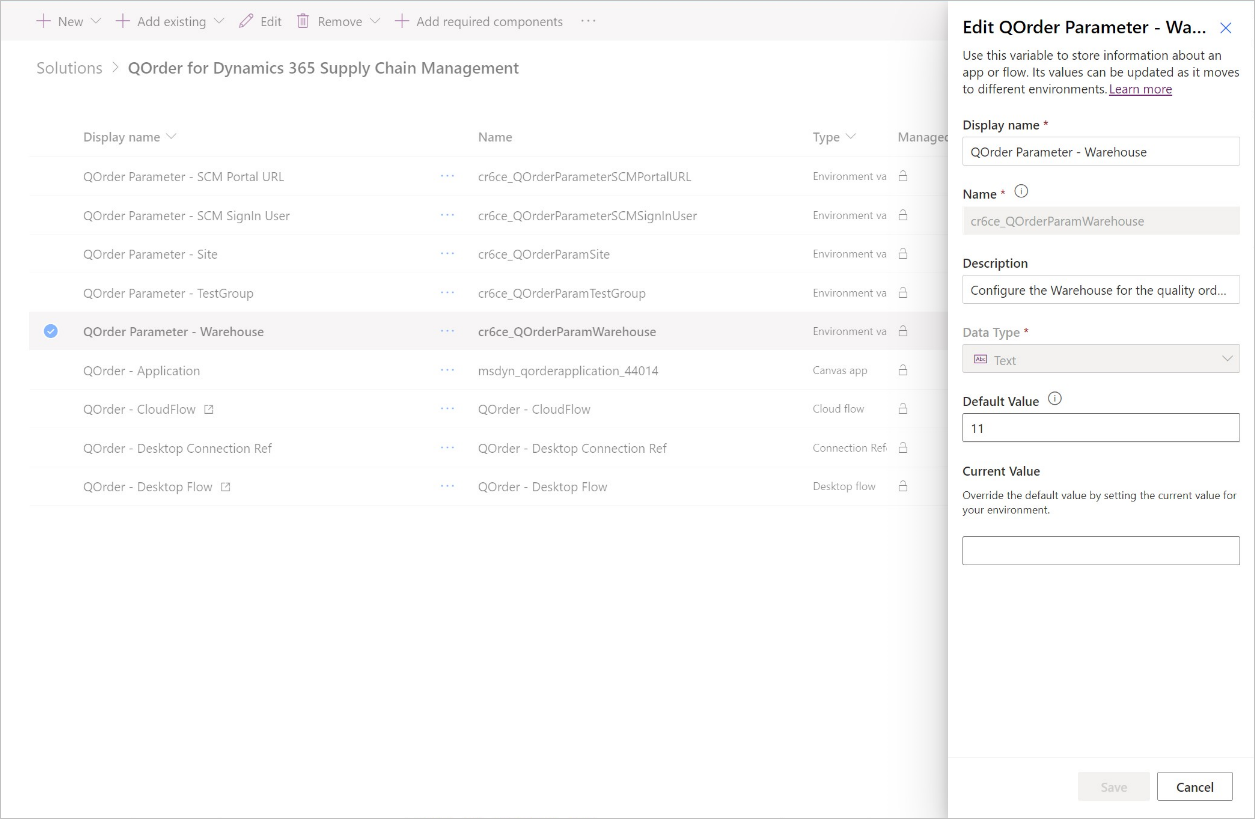
Pilvityönkulun ottaminen käyttöön ratkaisussa:
- Valitse ratkaisussa … -valikko QOrder - CloudFlow -pilvityönkululle.
- Valitse Ota käyttöön
Anna salatut tunnistetiedot, joita ratkaisu käyttää kirjautumiseen Dynamics 365:een:
Valitse ratkaisunhallinnassa rivikohde QOrder – Työpöytätyönkulku
Valitse ensin Muokkaa ja sitten käynnistä sovellus. Tämä vaihde käynnistää Power Automate -työpöytäsovelluksen.
Valitse avattavassa Alityönkulut-valikossa LoginSCM.
Avaa LoginSCM-alityönkulussa toiminnon 8 ominaisuudet.
Täytä Teksti-kenttään automaation aikana käytettävän tilin salasana.
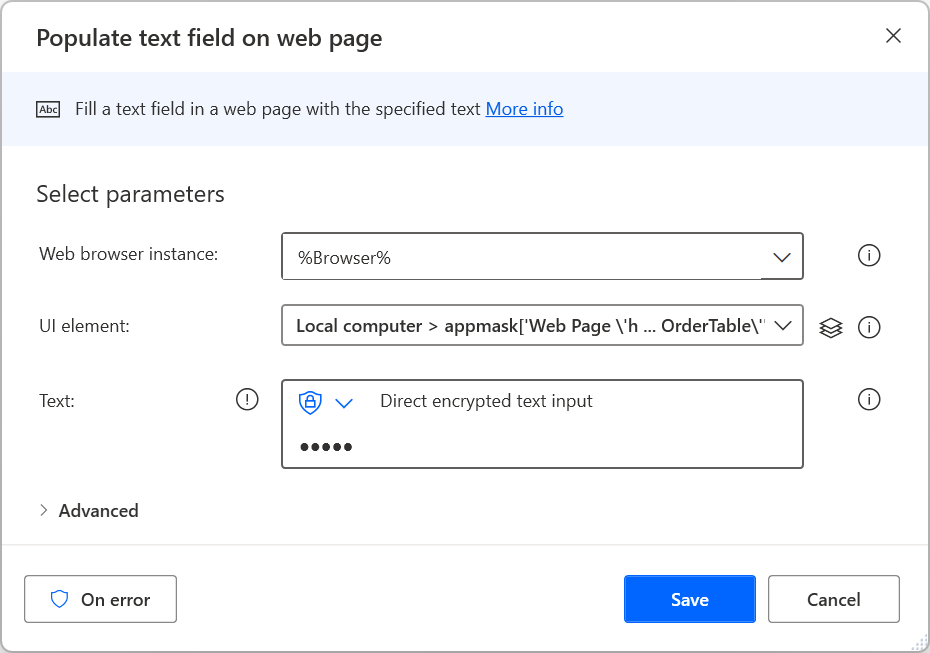
Jaa ratkaisun jokainen osa (sovellus, yhteys, työnkulku, työpöytätyönkulku) yrityksen muille käyttäjille vain käyttäjänä.
Anna käyttäjän käynnistää Power App QOrder-Application puhelimessa ja aloittaa sen käyttö.
Tunnetut ongelmat
| Tunnetut ongelmat | Ratkaisutapa |
|---|---|
| Jos hankit tarvittavat Power Automaten ja Power Appsin käyttöoikeudet ratkaisun asentamisen jälkeen, työnkulku tai sovellus poistetaan käytöstä. | Kun olet hankkinut käyttöoikeudet, palaa ratkaisunhallintaan ja valitse sovelluksen tai työnkulun ...-valikko ja valitse sitten Ota käyttöön. |